Poista “Hyperlinkit voivat olla haitallisia tietokoneellesi ja tiedoillesi” -viesti käytöstä Office 365:ssä
Estä yleisen varoituksen ilmestyminen, kun avaat tiedostoja hyperlinkin kautta Microsoft Office 365 -sovelluksissa.
Virhekoodi 30010-4 tulee yleensä näytölle, kun yrität asentaa Officea tai pian sen jälkeen, kun olet päivittänyt Office-versiosi. Tietokoneen uudelleenkäynnistys ei aina korjaa tätä ongelmaa. Joten jos olet jo tehnyt sen, mutta virhe jatkuu, jatka vianetsintäprosessia alla olevilla ratkaisuilla.
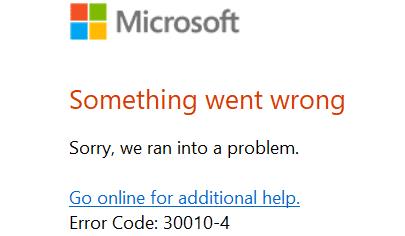
Jos saat tämän virheilmoituksen uusimpien päivitysten asentamisen jälkeen, korjaa Office-pakettisi.
Siirry Ohjauspaneeliin , valitse Ohjelmat ja sitten Ohjelmat ja ominaisuudet .
Valitse sitten Office ja napsauta Muuta- painiketta.
Käynnistä ensin Quick Repair -työkalu.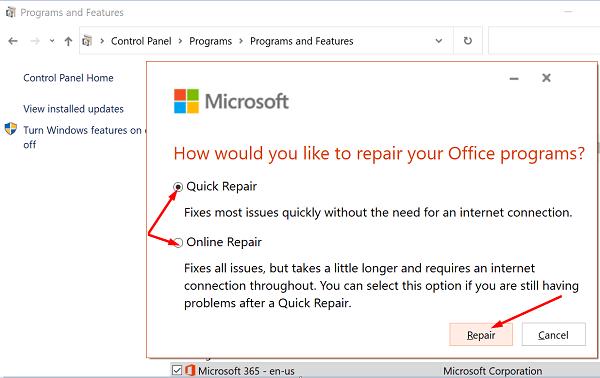
Jos virhe ei poistu, suorita myös Online Repair -työkalu ja tarkista, toimiko tämä ratkaisu sinulle.
Jos Officen korjaaminen ei auttanut, poista viimeisimmät päivitykset ja tarkista, ratkaisiko tämä ongelman. Joskus Office- ja Windows-päivitykset tuovat mukanaan erilaisia bugeja, joita ei havaittu testausvaiheessa.
Siirry Ohjauspaneeliin , valitse Poista ohjelma ja siirry sitten Näytä asennetut päivitykset . Poista äskettäin asennetut päivitykset, käynnistä tietokone uudelleen ja käynnistä Office-sovellukset uudelleen.
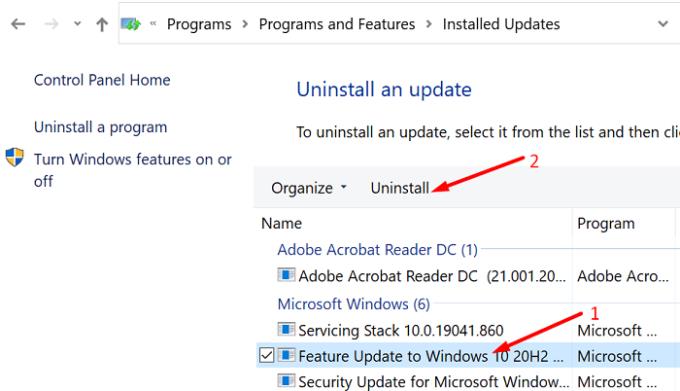
Jos järjestelmätiedostosi ovat vioittuneet, käyttöjärjestelmällä voi olla ongelmia uusien ohjelmien asentamisessa. Käytä järjestelmätiedostojen tarkistusta aseman ja järjestelmätiedostojen skannaamiseen ja korjaamiseen.
Käynnistä komentokehote järjestelmänvalvojan oikeuksilla ja anna komento sfc /scannow . Paina Enter, odota, kunnes prosessi on ohi, käynnistä kone uudelleen ja käynnistä Office uudelleen.
Jos virhe 30010-4 estää sinua asentamasta Officea koneellesi, poista käytöstä virustorjunta, palomuuri, VPN ja kaikki muut taustalla toimivat ohjelmat. Tämän kaiken tarkoitus on varmistaa, että muut laitteessasi käynnissä olevat ohjelmat eivät häiritse Officen toimintaa.
Käytä sen jälkeen Officen asennuksen poiston tukityökalua kaikkien Office-tiedostojen poistamiseen. Ohjelmistojäämät voivat estää sinua asentamasta uutta Office-kopiota. Suorita työkalu ja käynnistä tietokone uudelleen. Lataa sitten Office Suite uudelleen ja tarkista tulokset.
Virhe 30010-4 voi ajoittain estää sinua asentamasta tai käynnistämästä Office-sovelluksiasi. Korjaa ongelma korjaamalla Office-asennuspakettisi, poistamalla äskettäin asennetut päivitykset, tarkistamalla järjestelmätiedostot ja asentamalla Office uudelleen. Onnistuitko pääsemään eroon virhekoodista 30010-4? Kerro meille alla olevissa kommenteissa.
Estä yleisen varoituksen ilmestyminen, kun avaat tiedostoja hyperlinkin kautta Microsoft Office 365 -sovelluksissa.
Opas, joka näyttää kuinka tuoda dioja toisesta Microsoft PowerPoint 365 esitystiedostosta.
Microsoft Teams for Android tukee nyt tekstiviestien kääntämistä eri kieliä puhuvien työntekijöiden välisen viestinnän mahdollistamiseksi.
Microsoft Teams saa joukon uusia Meetings-ominaisuuksia, mukaan lukien dynaaminen näkymä, Together-tila, videosuodattimet ja live-reaktiot.
Asana ilmoitti uudesta integraatiosta Microsoft Teamsin kanssa. Kumppanuuden ansiosta Teams/Asana-käyttäjät voivat virtaviivaistaa ja automatisoida työnkulkuja.
Microsoft Formsin avulla voit nyt jakaa digitaaliset kyselylomakkeesi tai kyselyvastaukset tietyille organisaatiosi käyttäjille tai ryhmille.
Microsoft Teamsin avulla voit nyt kopioida minkä tahansa olemassa olevan suunnitelman Teams-ryhmiin tai -ryhmiin. Yhteistyöalusta on integroitu Microsoft Planneriin.
Microsoft Teams -puhelinalustalle tehtiin useita ominaisuuspäivityksiä, mukaan lukien People-sovellus, live-tekstitykset ja Teams-Skype-yhteensopivuus.
Microsoft Planner on Kanban-tyylinen tehtävienhallintajärjestelmä, joka on suunnattu kiireisille ryhmille ja etätyöntekijöille. Planner voi auttaa sinua organisoimaan, osoittamaan ja seuraamaan tehtäviä
Office 2016 -apuohjelmien avulla voit laajentaa Office-asiakkaiden, kuten Wordin, Excelin, PowerPointin ja Outlookin, ominaisuuksia, toimintoja ja ominaisuuksia käyttämällä
siirry "Pääsy työpaikkaan tai kouluun" -sivulle Windows 10 sisältää yksinkertaistettuja vaihtoehtoja, joilla voit pysyä yhteydessä työ- tai koulutiliisi henkilökohtaisella laitteellasi.
Tässä on joitain yleisiä tekstiongelmia ja kuinka voit korjata ne
Voit lisätä yhteystietoja suoraan sähköpostista, alusta, tiedostosta, Excelistä ja paljon muuta. Selitä tässä oppaassa hyvin, kuinka voit tehdä sen.
Oletko koskaan halunnut upottaa Office 365 -asiakirjan verkkosivustollesi? Katso tässä oppaassa, kuinka voit tehdä juuri sen
Näin voit kirjautua esikatselemaan Microsoftin uutta Family Safety -sovellusta iOS:ssä ja Androidissa.
Tämän oppaan avulla voit näyttää, kuinka voit tehdä CV:n Microsoft Wordissa muutamassa minuutissa.
Valmistumisaika lähestyy, mikä tarkoittaa, että monet opiskelijat menettävät pian pääsyn koulun tarjoamiin Office 365 -tileihinsä. Jos käytät tällä hetkellä
Jos käytät Windows 10:tä, olet todennäköisesti huomannut ilmoituksen, joka ilmestyy satunnaisesti näytön oikeaan alakulmaan ja pyytää sinua kokeilemaan
Microsoft avasi aiemmin Office- ja Office 365 -tuottavuustyökalusarjansa rajoitetulle määrälle innokkaita testaajia vähän aikaa sitten. Lievästi
Video on tehokas tapa jakaa tietoa etätyöskentelyssä. Paikan löytäminen videosisällön saattamiseksi kaikkien sitä tarvitsevien saataville voi olla enemmän
Tässä oppaassa näytetään kaksi tapaa, joilla voit lisätä mukautettuja sanoja Microsoft Wordin sanakirjaan.
Opas, joka opastaa sinua Microsoft Outlookin laajennusten (pliugien) käyttöönottamisessa tai poistamisessa.
Kuinka peruuttaa kokous Microsoft Outlook 365:ssä lähettämättä peruuttamisilmoitusta kaikille osallistujille.
Puuttuuko Microsoft InfoPath Microsoft Officesta päivityksen jälkeen? Tässä artikkelissa kerromme, mitä voit tehdä asialle.
Opi, kuinka luoda makro Wordissa, jotta voit helpottaa käytettävien toimintojen suorittamista vähemmässä ajassa.
Näytämme, kuinka voit asettaa poissaoloviestin Microsoft Outlookissa tai Outlook Web Accessissa.
Opas, joka näyttää kuinka Microsoft PowerPoint 365:ssä voidaan toistaa diaesityksesi automaattisesti asettamalla diaesityksen aikaraja.
Opi, miksi 0x80040305 virhekoodi ilmestyy ja miten korjata se, jotta voit jälleen lähettää sähköposteja Outlookista.
Julkaisussa näytämme, kuinka voit tarkistaa, kuka hyväksyi kokouskutsun Microsoft Outlook 365:ssä, 2016:ssa, 2013:ssa ja 2010:ssä.
Pivot-taulukko ei toimi? Tässä on muutamia yleisiä korjauksia, joilla saat ongelman ratkaistua nopeasti ja helposti.























